7 parimat viisi Androidis mittetöötavate žestide parandamiseks
Miscellanea / / April 05, 2023
Teie Android-telefon toetab mitmesuguseid žeste, mis võimaldavad teil rakenduste vahel vahetada, teha ekraanipilteja muid täpsemaid funktsioone täitma. Nende sagedane kasutamine võib olla üsna ebamugav, kui need žestid teie telefonis enam ei tööta. Kahjuks on just see paljude probleem Android 11 ja Android 12 kasutajad kogevad.

Kui teil on probleeme oma lemmikliigutuste (nt äratamiseks topeltpuudutamine, suumimiseks näpunäide ja ekraanipiltide jäädvustamiseks peopesaga pühkimine) kasutamisega, sisaldab see postitus mõningaid abiks olevaid veaotsingu nõuandeid.
Oleme kasutanud Pixeli telefoni, milles töötab pm Android 11. Teatud seadete täpne asukoht võib erineda, kui teie telefon kasutab kohandatud Androidi nahka. Sellegipoolest peaksite saama enamiku Android-telefonide juhiseid raskusteta järgida.
1. Veenduge, et žestid oleksid lubatud
Androidis saate žeste oma äranägemise järgi lubada või keelata. Esimene samm on tagada, et teie eelistatud žestid on rakenduses Seaded lubatud. Siin on juhised, mida saate järgida.
Samm 1: Avage oma telefonis rakendus Seaded ja navigeerige jaotisse Süsteem.

2. samm: Puudutage valikut Žestid.

3. samm: Lubage ükshaaval kõik liigutused, mida soovite kasutada.
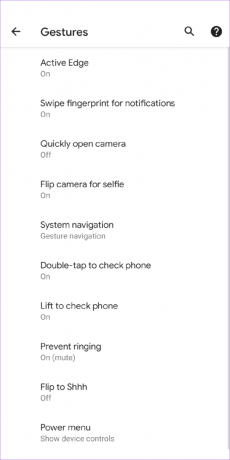

2. Kasutage žeste õigesti
Žestide kasutamine Androidis nõuab veidi harjutamist. Kui näib, et liigutus töötab alles pärast selle lubamist, veenduge, et kasutate seda õigesti. Täpset žestide meetodit saate kontrollida menüüst Seaded ise.
Minge jaotisse Süsteemi seaded ja puudutage Žestid. Valige žest, mida soovite selle kirjelduse lugemiseks kasutada.


Lisaks võite proovida muuta žesti tundlikkust, et näha, kas see aitab. Näiteks kui teil on probleeme ekraani servast pühkides tagumise liigutusega, võib abiks olla liigutuste tundlikkuse suurendamine.

3. Taaskäivitage oma telefon
Mõnikord piisab Androidi ajutiste tõrgete kõrvaldamiseks lihtsast taaskäivitusest. Mitmed Google'i foorumi kasutajad teatasid selle konkreetse probleemi lahendamisest lihtsalt taaskäivitades oma telefonid. Võite ka proovida.
Toitemenüü kuvamiseks hoidke telefoni toitenuppu all ja valige Taaskäivita.

Pärast telefoni taaskäivitamist proovige uuesti žeste kasutada.
4. Eemaldage ekraanikaitse ja ümbris
Alati on hea mõte kaitsta telefoni ekraani karastatud klaasi või ekraanikaitsega. Tundmatu kaubamärgi madala kvaliteediga ekraanikaitse kasutamine võib aga mõjutada puuteekraani funktsionaalsust. Samamoodi võib paksu ümbrise kasutamine mõnikord takistada teie telefoni tuvastamist tagasipuudutamise žestid.
Selle võimaluse välistamiseks eemaldage telefonilt paks ekraanikaitse või ümbris ja proovige uuesti žeste kasutada.
5. Tühjendage käivitusprogrammi vahemälu
Teie telefoni vaikeseade käivitaja rakendus loob selle kasutamise ajal ajutisi faile. Pole haruldane, et need failid aja jooksul rikutakse. See võib põhjustada mitmesuguseid probleeme, sealhulgas siin käsitletu.
Võite proovida käivitaja rakenduse vahemälu eemaldada, et näha, kas see aitab. Siin on, kuidas seda teha.
Samm 1: Avage oma telefonis rakendus Seaded ja navigeerige jaotisse Rakendused ja teatised.

2. samm: Puudutage valikut Kuva kõik rakendused.

3. samm: Kerige alla, et leida oma telefoni vaikekäivitusrakendus ja puudutada seda.

4. samm: Puudutage valikut Salvestusruum ja vahemälu ning toksake järgmisel ekraanil valikut Tühjenda vahemälu.


6. Kontrollige Androidi värskendusi
Android-telefon, mis käitab suure süsteemitarkvara versiooni varajast iteratsiooni, on altid vigadele ja jõudlusprobleemidele. Kui kasutate Androidi vanemat versiooni, võite ilma jääda ka uutest žestidest ja funktsioonidest.
Telefoni ootel värskenduste kontrollimiseks avage rakendus Seaded ja minge jaotisse Süsteem. Seejärel puudutage värskenduste kontrollimiseks nuppu Süsteemi värskendus.


Laadige alla ja installige kõik ootel olevad süsteemivärskendused ja vaadake, kas see paneb žestid uuesti tööle.
7. Proovige turvarežiimi
Androidi turvarežiim on vähendatud keskkond, milles operatsioonisüsteem töötab ilma kolmandate osapoolte rakenduste või teenusteta. Android-telefoni käivitamine turvarežiimis aitab teil kontrollida, kas žestide mittetöötamise probleem on põhjustatud taustal töötavast kolmanda osapoole rakendusest.
Telefoni turvarežiimis käivitamiseks vajutage ja hoidke all toitenuppu, et avada toitenüü. Vajutage pikalt nuppu Taaskäivita ja valige küsimisel OK.


Kui liigutused töötavad turvarežiimis hästi, saate probleemi lahendamiseks eemaldada kõik hiljuti installitud rakendused.
Suurendage oma Androidi kasutuskogemust
Žestid muudavad Androidi operatsioonisüsteemis navigeerimise kindlasti lihtsamaks. Ja see pole lõbus, kui nad teie Androidiga töötamise lõpetavad. Loodetavasti on ülaltoodud lahendustest abi ja saate oma Android-telefonis uuesti žeste kasutada.
Viimati uuendatud 8. novembril 2022
Ülaltoodud artikkel võib sisaldada sidusettevõtte linke, mis aitavad toetada Guiding Techi. See aga ei mõjuta meie toimetuslikku terviklikkust. Sisu jääb erapooletuks ja autentseks.
Kirjutatud
Pankil Shah
Pankil on elukutselt ehitusinsener, kes alustas oma teekonda kirjanikuna EOTO.techis. Hiljuti liitus ta Guiding Techiga vabakutselise kirjanikuna, et jagada Androidi, iOS-i, Windowsi ja veebi jaoks juhiseid, selgitusi, ostujuhendeid, näpunäiteid ja nippe.



